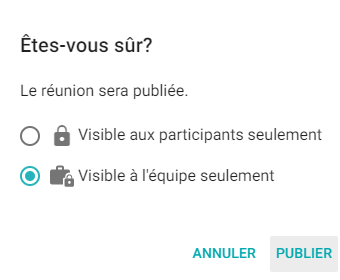Répertoire des comptes rendus
Vous retrouverez dans cet article :
Accéder au répertoire des comptes rendus
Pour accéder au répertoire des comptes rendus, il suffit de sélectionner l’onglet Comptes Rendus dans le menu de gauche.
Ainsi, vous êtes maintenant dans votre répertoire de comptes rendus. C’est dans cette section que vous retrouverez tous les comptes rendus publiés.
Quel compte rendu vous avez accès?
De plus, vous avez accès aux comptes rendus prenant place dans le cadre de dossiers ou d’équipes dont vous êtes membres et que les comptes rendus ont été rendu visible (public) pour tous les membres.
C’est-à-dire que lors de la publication du compte rendu après la réunion, l’option Visible à toute l’organisation a été sélectionnée.
Dans le cas contraire, seulement les participants à la réunion pourront avoir accès au compte rendu.
Pour les équipes Beeboard, les comptes rendus sont accessibles seulement aux membres de l’équipe ou aux participants.
De ce fait, si vous n’êtes pas membre de cette équipe ou même participant à la réunion, vous ne pourrez avoir accès à ces comptes rendus.
Voici, en image, les paramètres de visibilités pour Beenote qu’il vous sera possible de choisir lorsque vous publier un compte rendu.
Ceux-ci sont les paramètres de visibilités de Beeboard que vous pouvez sélectionner lorsque vous publier un compte rendu.
Consulter un compte rendu et ses fonctions de base
Chacun de vos comptes rendus sera présenté de la manière suivante:
(1) Sélectionnez l’onglet Comptes Rendus dans le menu de gauche.
(2) Ainsi, vous avez pour chaque compte rendu, le nom de la réunion, la date et l’heure où elle a eu lieu. Puis, vous avez entre parenthèses la durée de celle-ci.
(3) Cliquez sur cette icône![]() et l’information de base sur le compte rendu s’affichera: le leader, les partenaires, l’équipe et le dossier.
et l’information de base sur le compte rendu s’affichera: le leader, les partenaires, l’équipe et le dossier.
Lorsque votre compte rendu a été envoyé à vos coéquipiers, vous pouvez savoir qui l’a consulté grâce à la journalisation des accès.
Vous pourrez également constater qui a consulté l’ordre du jour et le compte rendu et quand pour la première et pour la dernière fois.
(4) De plus, cliquez sur le titre de la réunion ou sur cette icône ![]() pour accéder au compte rendu.
pour accéder au compte rendu.
(5) Téléchargez le compte rendu en format PDF avec Beenote en cliquant simplement sur cette icône ![]() .
.
(6) Aussi, selon le besoin, sélectionnez la visibilité désirée avec le menu déroulant ci-dessous :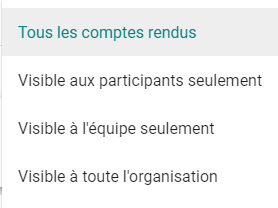
![]() : Signifie que le compte rendu est visible à toute l’organisation.
: Signifie que le compte rendu est visible à toute l’organisation.
![]() : Désigne que le compte rendu est visible aux participants seulement.
: Désigne que le compte rendu est visible aux participants seulement.
![]() : Symbolise que le compte rendu est visible à l’équipe Beeboard seulement.
: Symbolise que le compte rendu est visible à l’équipe Beeboard seulement.
(7) Or, pour plus d’options, cliquez sur les trois petits points complètement à la droite pour ouvrir le menu déroulant. (voir image plus haut)
Effectuer une recherche d’un compte rendu
Afin de faciliter et de rendre plus rapide votre recherche à travers vos comptes rendus, vous pouvez ajuster les paramètres de recherche disponibles selon vos besoins.
(1) Premièrement, si vous connaissez le nom du compte rendu que vous cherchez, inscrivez-le dans cette barre de recherche. Si vous ne connaissez pas le nom exact, vous pouvez tout de même effectuer une recherche avec un titre partiel.
(2) Affinez votre recherche en sélectionnant une période : Dernier mois, Dernier 3 mois, Dernier 6 mois, Dernière année ou Toutes les dates.
(3) Aussi, vous pouvez sélectionner le dossier d’appartenance du compte rendu recherché.
(4) De plus, vous pouvez sélectionner les comptes rendus selon la date et heure réelles ou date et heure planifiées de la réunion.
Dans le coin inférieur droit de votre page, vous pourrez également décider du nombre de comptes rendus qui s’afficheront en même temps par page, soit 5, 10, 25 ou 100.
![]() Prochaines étapes
Prochaines étapes
Registre des tâches: Trouvez l’ensemble des tâches de votre équipe et faites le suivi adéquat
Dupliquer une réunion: une fois votre réunion terminée, créez votre prochain ordre du jour à partir de celle-ci
Dépublier ou déplacer un compte rendu: Pour modifier un compte rendu déjà publié
Signature électronique: Signer votre compte rendu avec Beeboard